Kui proovite Skype'is koosolekuga liituda, ei pruugi hosti antud link alati töötada. Kui klõpsate sellel, võib rakendus kuvada veateate järgmisega: Vabandust, teie lingiga ilmnes probleem. Proovige Skype'i taaskäivitada ja kontrollige, kas see kiire lahendus aitab teie eest ära. Kui probleem püsib, järgige allolevaid tõrkeotsingu samme.
Parandus: Skype ütleb, et koosoleku lingiga oli probleem
Kontrollige oma Interneti-ühendust
Veenduge, et teie Interneti-ühendus töötab korralikult. Kui ribalaiusega seotud probleemid on teie jaoks tavalised, lülitage kaabelühendusele või kasutage teistsugust ühendust üldse. Samuti võite ruuteri vooluvõrgust lahti ühendada ja jätta selle üheks minutiks lahti. Seejärel ühendage ruuter uuesti seinakontakti, oodake, kuni arvuti taas võrku lülitub, ja käivitage Skype.
Logige oma Skype'i kontolt välja, oodake kolmkümmend sekundit ja logige seejärel uuesti sisse. Kontrollige, kas märkate parandusi.
Hankige uus link
Paluge hostil luua uus link. Kontrollige, kas erineva lingi kasutamisel kuvatakse sama viga. Võib-olla läks midagi valesti, kui host genereeris esimese lingi.
Värskendage Skype uusimale versioonile
Installige kindlasti oma arvutisse Skype'i rakenduse uusim versioon. Rakenduse vananenud versioonide käitamine võib käivitada igasuguseid tõrkeid. Käivitage Skype, klõpsake nuppu Abija valige Kontrollige värskendusi käsitsi. Või lihtsalt klõpsake nuppu Märguanded, ja vajuta nuppu Värskenda nuppu. 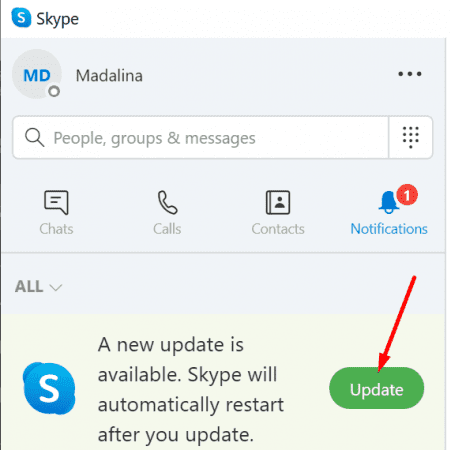
Installige kõik ootel värskendused, taaskäivitage Skype ja kontrollige, kas saate koosolekuga liituda.
Installige Skype uuesti
Kui näete ikka sama viga, desinstallige Skype.
- Ava Tegumihaldur.
- Klõpsake nuppu Protsessid sakk.
- Otsige üles kõik esinemisjuhud Skype.exe.
- Paremklõpsake igal kirjel ja valige Lõpeta ülesanne.

- Minema Kontrollpaneel.
- Valige Skype ja vajuta Desinstallige nuppu.

- Seejärel minge aadressile %appdata%\microsoft\Skype töölauale.
- Nimetage kaust ümber Skype töölauale_VANA.
- Laadige Skype alla aadressilt Microsofti ametlik veebisait.
- Rakenduse uuesti installimiseks käivitage installiprogramm.
Lülituge teisele videokoosoleku platvormile
Kui te ei saa ikka veel kasutada Skype'i linke videokoosolekutega liitumiseks, võiksite kaaluda mõnele muule platvormile üleminekut. Muidugi veenda kümneid koosolekul osalejaid üle minema Suumi või Microsoft Teams võib olla raske. Noh, küsimine pole valus.
Järeldus
Kui Skype ütleb, et teie lingiga on probleem, veenduge, et teie Interneti-ühendus töötab õigesti. Seejärel logige oma Skype'i kontolt välja ja logige uuesti sisse. Värskendage Skype kindlasti uusimale versioonile. Teise võimalusena võite paluda hostil luua uus link. Kui probleem püsib, installige Skype uuesti ja lülitage sisse Zoom või Teams.
Kas teil õnnestus probleem lahendada? Milline lahendus teie jaoks töötas? Andke meile allolevates kommentaarides teada.